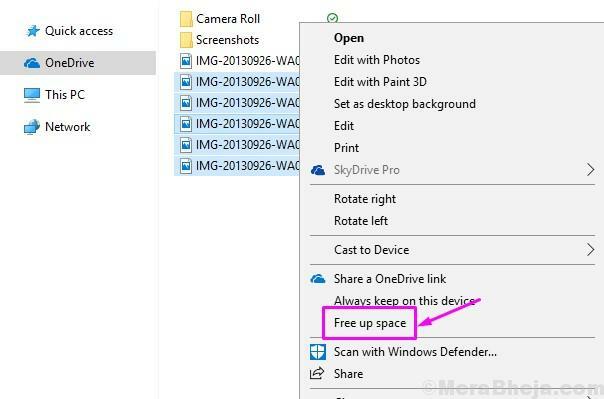Windows 10 har en indbygget funktion, der giver dig mulighed for at montere en billedfil uden nogen form for tredjepartsapplikation. Men nogle af Windows 10-brugerne klager for nylig over et problem relateret til montering af diskbillede på deres enheder. Meddelelsen "Diskbilledfilen er beskadiget" vises, når de prøver at montere en billedfil på deres enhed. Hvis du står over for det samme problem på din enhed, skal du ikke bekymre dig. Følg disse rettelser på din enhed, og dit problem kan løses let. Men inden du går videre til rettelserne, skal du prøve disse indledende løsninger, der kan løse dit problem med minimal indsats.
Indledende løsning–
1. Prøv at montere en anden .iso / .img-fil på din computer.
2. Kontroller, om nogen Windows Update afventer eller ej. Hvis en opdatering afventer, skal du installere opdateringen, og efter opdatering skal du prøve at montere billedfilen igen på din computer.
3. Brug andre ISO monteringsværktøjer
Hvis nogen af disse løsninger ikke fungerede for dig, skal du prøve disse rettelser-
Fix-1 Download filen igen-
Denne fejl opstår normalt, hvis filen er beskadiget. Dette sker normalt, når downloadet ikke er komplet eller brudt på grund af problemer med netværksforbindelsen. Det er bedre, hvis du downloader filen igen på din computer. En ny download vil sikre, at der ikke er nogen beskadiget eller manglende del i filen.
Prøv at montere filen igen på din computer. Gå til den næste løsning, hvis du ikke er i stand til at montere den.
Fix-2- Afmonter unødvendige drev-
Hvis du har monteret flere .iso-billeder på din computer, skal du afmontere dem. Denne proces er bevist nyttig for mange brugere, der havde det samme problem. Når du har afmonteret unødvendige drev, skal du prøve at montere filen igen.
Denne gang skal du være i stand til at montere .iso-filen.
Fix-3 Kontroller systemfiler-
1. Du kan nemt åbne Løb terminal ved at trykke på Windows-tast + R.
2. I Løb vindue, skriv “cmd”Og klik derefter på“Okay“.

2. At køre DISM du skal kopi og sæt ind denne kommando, og tryk på Gå ind at udføre det.
DISM.exe / Online / Oprydningsbillede / Restorehealth

Vent et stykke tid for at afslutte processen.
3. Nu, kopi og sæt ind denne kommando i Kommandoprompt vindue igen, og slå Gå ind.
sfc / scannow

Genstart din computer.
Efter genstart skal du prøve at montere filen igen på din computer. Hvis du stadig står over for problemet igen, kan du prøve at bruge et tredjepartsprogram til at montere filen på din computer.
Fix-4 Prøv at bruge et tredjepartsprogram-
Hvis der ikke fungerer noget for dig, kan du prøve at bruge et tredjepartsprogram på din computer. Der er masser af applikationer til rådighed til at montere filen på din computer. Vi vil anbefale Daemon Tools Lite. Efter installation af tredjepartsapplikationen skal du prøve at montere filen med det installerede program.
Du vil ikke stå over for yderligere fejl.